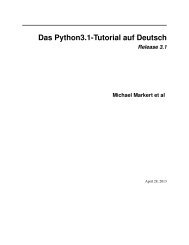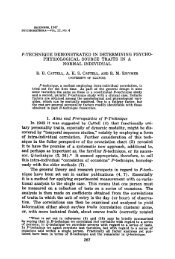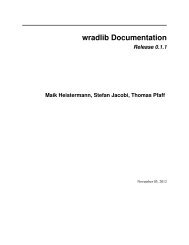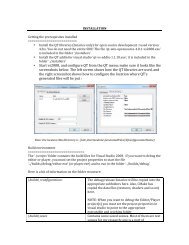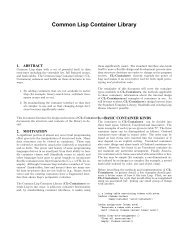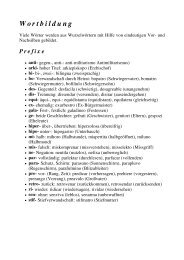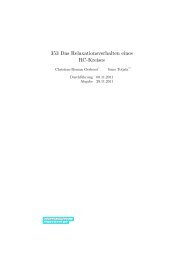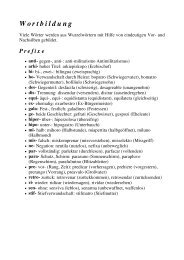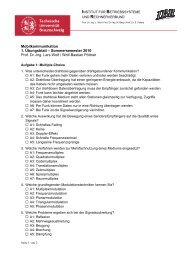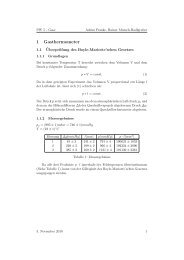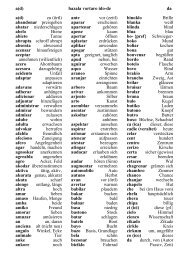TUS: Interfaz gráfica y base de datos - Bitbucket
TUS: Interfaz gráfica y base de datos - Bitbucket
TUS: Interfaz gráfica y base de datos - Bitbucket
You also want an ePaper? Increase the reach of your titles
YUMPU automatically turns print PDFs into web optimized ePapers that Google loves.
<strong>TUS</strong>: <strong>Interfaz</strong> <strong>gráfica</strong> y <strong>base</strong> <strong>de</strong> <strong>datos</strong> TRANUS<br />
la lista <strong>de</strong> tareas en la ventana <strong>de</strong> la <strong>de</strong>recha. Los botones Add y Remove permiten agregar más tareas a la lista<br />
o remover tareas <strong>de</strong> la lista. La lista se pue<strong>de</strong> guardar con el botón Save Batch o se pue<strong>de</strong> cargar una lista anterior<br />
con Load Batch. Cuando ya se está satisfecho con la lista se acciona el botón Run. Aparece una ventana<br />
con mensajes indicativos <strong>de</strong> los cálculos que se están realizando, como se muestra en la figura siguiente. En el<br />
Manual <strong>de</strong> Operación <strong>de</strong> los Programas se explican estos mensajes en <strong>de</strong>talle. Una vez terminados los cálculos,<br />
se pue<strong>de</strong> cerrar la ventana con el botón Close.<br />
La opción Compress output files se utiliza para comprimir los archivos que resultan <strong>de</strong> las corridas <strong>de</strong> los mo<strong>de</strong>los.<br />
Se recomienda utilizar esta opción, ya que reduce significativamente el tamaño <strong>de</strong> los archivos y prácticamente<br />
no afecta los tiempos <strong>de</strong> computación.<br />
Importar y exportar re<strong>de</strong>s y <strong>datos</strong><br />
El menú Project provee los siguientes comandos para importar o exportar <strong>datos</strong>: Export Network, Import Network<br />
y Export to XML. A continuación se <strong>de</strong>scribe cada uno <strong>de</strong> ellos.<br />
Export Network<br />
El comando Export Network genera archivos tipo texto con los <strong>datos</strong> <strong>de</strong> la red <strong>de</strong> transporte, un escenario a la<br />
vez. Al ejecutarlo, se presenta el árbol para seleccionar el escenario que se <strong>de</strong>sea exportar. Al confirmar con el<br />
botón OK automáticamente se generarán cinco archivos con los <strong>datos</strong> <strong>de</strong> la red para el escenario seleccionado:<br />
archivo <strong>de</strong> nodos, archivo <strong>de</strong> enlaces, archivo <strong>de</strong> <strong>de</strong>finición <strong>de</strong> rutas, archivo <strong>de</strong> asignación <strong>de</strong> rutas a la red y<br />
giros en intersecciones. Estos archivos tienen características y formatos específicos, los cuales se <strong>de</strong>scriben a<br />
continuación en el tópico Formato <strong>de</strong> Archivos.<br />
Nota: un uso práctico y útil <strong>de</strong>l comando <strong>de</strong> exportación, es obtener un archivo <strong>de</strong> la red que pue<strong>de</strong> ser manipulado<br />
con cualquier editor <strong>de</strong> textos u hoja <strong>de</strong> cálculo. De esta manera se aprovechan las facilida<strong>de</strong>s <strong>de</strong> pro-<br />
38 mo<strong>de</strong>listica